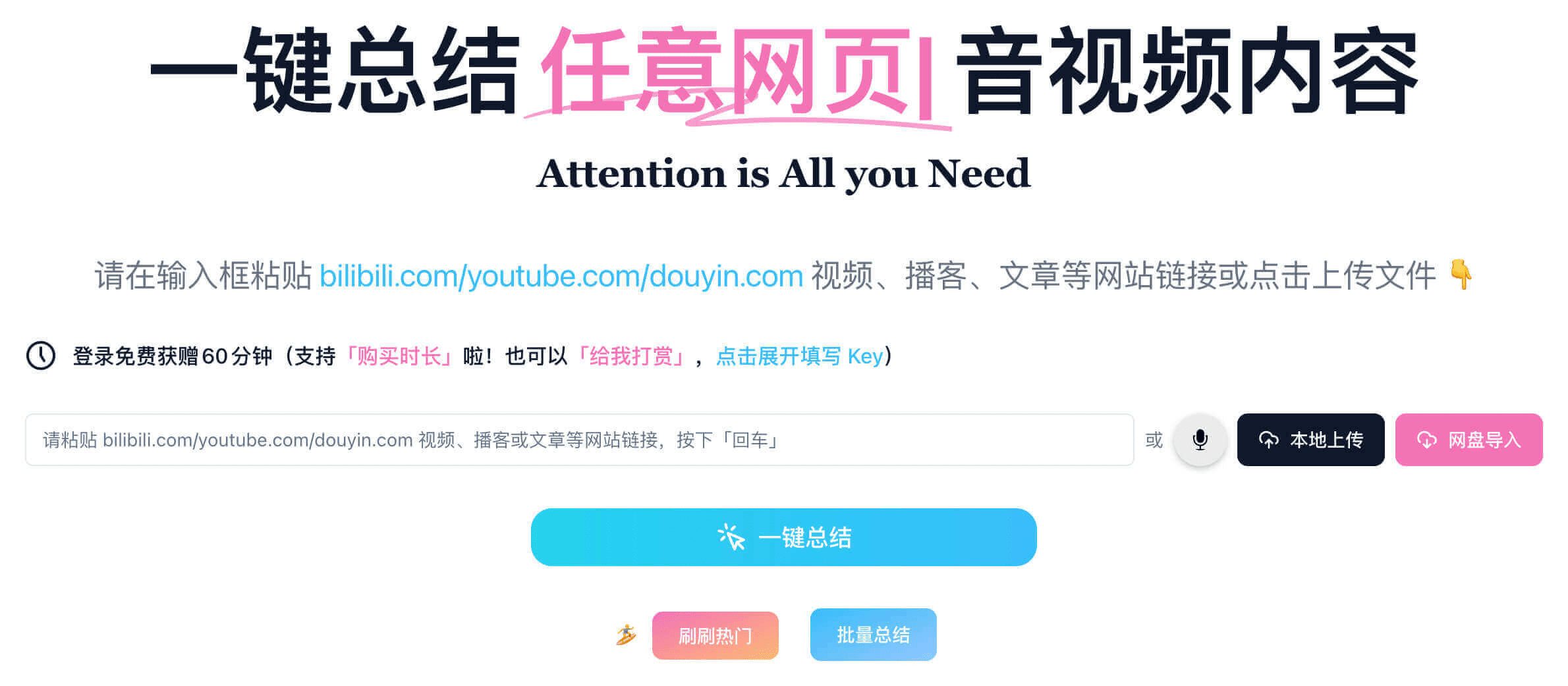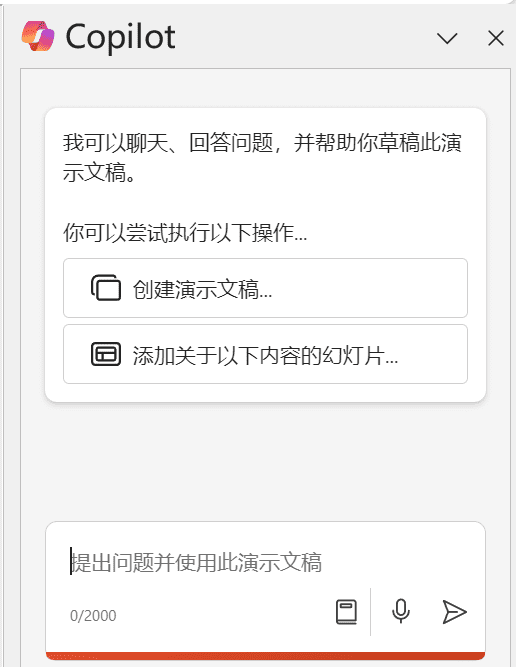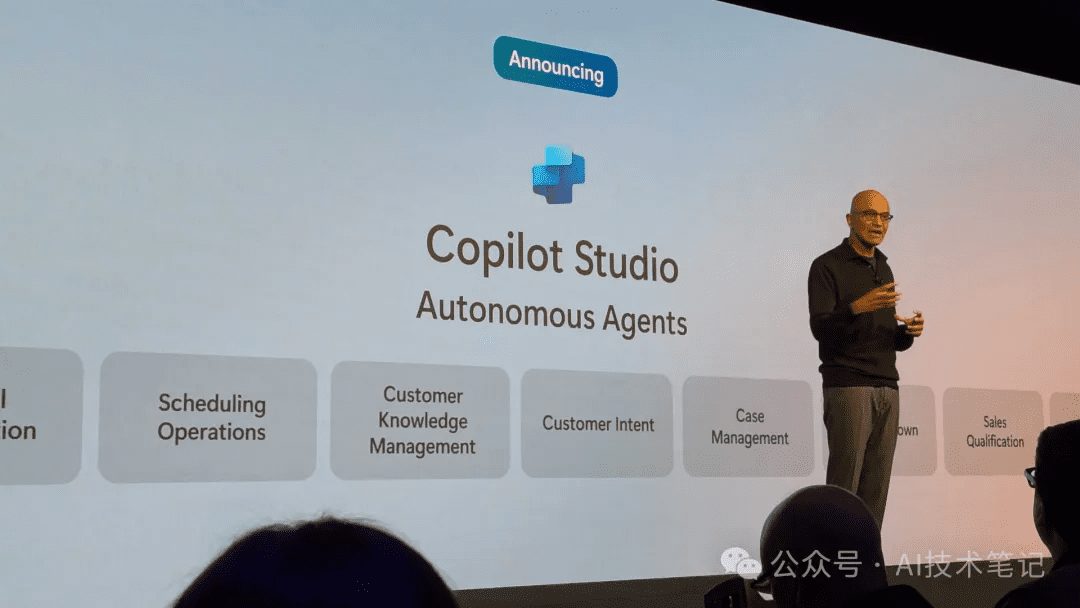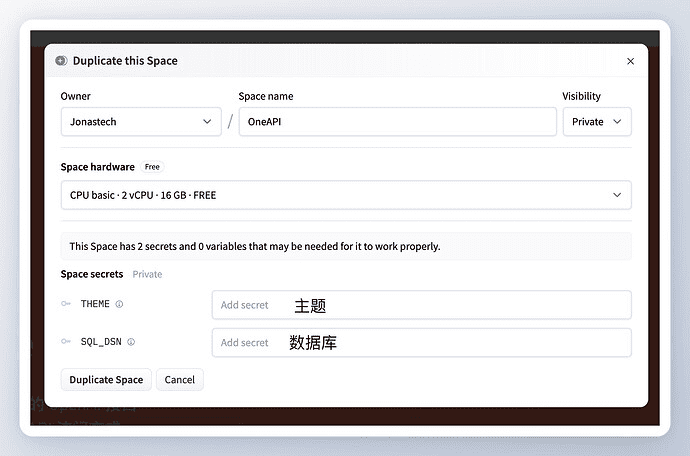Instalación de Google Site Kit en el servidor Aliyun ECS
Tutoriales prácticos sobre IAActualizado hace 1 año Círculo de intercambio de inteligencia artificial 34.7K 00
Anteriormente, mi sitio web estaba en un servidor por encima de Siteground, que se supone que el uso de la sala de servidores de Singapur, por lo que Google Site KitLa instalación y el uso no supusieron ningún problema; desde que volví a trasladar el sitio al servidor en la nube ECS de Aliyun, la instalación del Google Site Kit Después de eso no funciona y sigue informando de un error: porque el Google Site Kit Los servicios necesitan para acceder a los servidores de Google, por lo que en los servidores domésticos no se puede conectar, por lo que el general será reportado como un problema de proxy ah, API Rest y así sucesivamente, las anomalías de red no se puede conectar y así sucesivamente, el núcleo es en realidad incapaz de conectarse a los servidores de Google.
- Su sitio puede no estar listo para Site Kit, Site Kit no tiene acceso a la API REST de WordPress. Por favor, asegúrese de que está habilitado en su sitio.
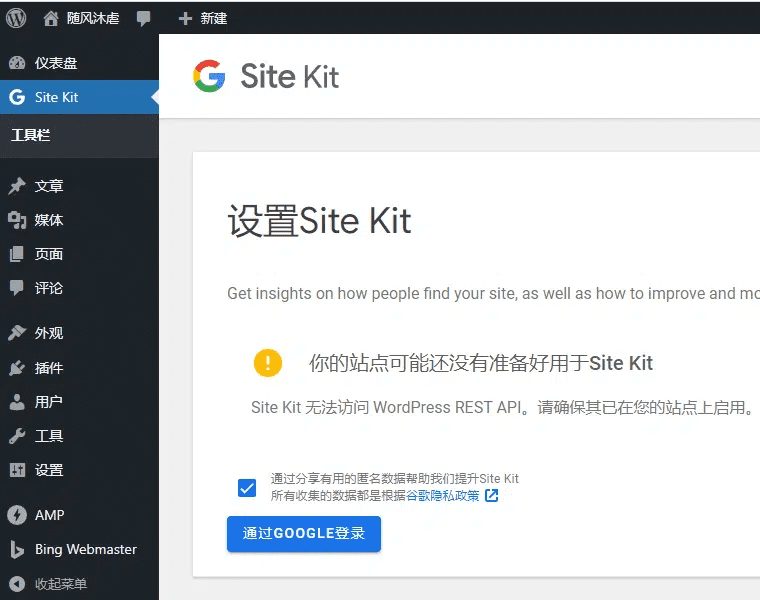
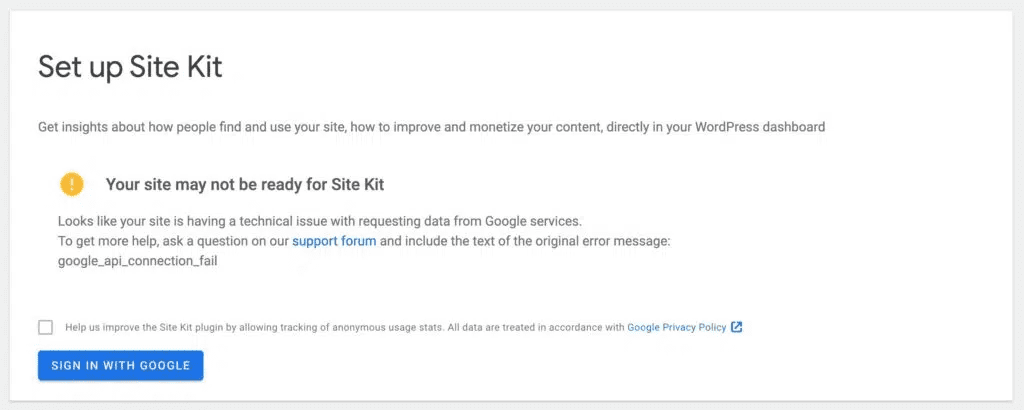
Si necesitas utilizar Google Site Kit en un servidor doméstico, puedes consultar el siguiente tutorial.
Google Site Kit, el arma secreta de los blogueros de WordPress en el extranjero
Si quieres hacer un buen trabajo, tienes que utilizar bien tus herramientas.
Si no sabe lo que Google Site Kit Te ayudaré con una ciencia sencilla.
Este plugin se describe como::
En esta era digital, Google Site Kit es para los webmasters que utilizan WordPress lo que un Director de Datos es para el Presidente del Consejo de Administración de una empresa.Google Site Kit es un potente plugin de WordPress que se integra con una amplia gama de servicios de Google como Google Analytics, AdSense , PageSpeed Insights y Search Console para ayudarle a obtener datos clave sobre el rendimiento del sitio desde un panel de control limpio e intuitivo.
No es necesario que entienda lo que significa realmente cada una de estas palabras, basta con que haga clic unas cuantas veces para obtener una imagen completa del comportamiento de los visitantes de su sitio web, su potencial de ingresos, la velocidad de carga de las páginas y el rendimiento de su sitio en los resultados de los motores de búsqueda de Google. Site Kit no sólo proporciona esta información, sino que lo hace en un formato fácil de entender que no requiere los más mínimos conocimientos de programación. Esta cabina digital es fácil de navegar sin los más mínimos conocimientos de programación. Esto significa que, tanto si eres un blogger que acaba de empezar como si diriges un complejo sitio de comercio electrónico, Site Kit puede ser tu asistente digital más fiable para el éxito online.
Con Google Site Kit, puedes tomar rápidamente decisiones basadas en datos para optimizar tu sitio, atraer a más visitantes y mejorar su experiencia. Google Site Kit es el arma secreta de cualquier blogger de WordPress.
Cómo utilizan Google Site Kit los blogueros domésticos de WordPress
Debido a razones bien conocidas, los blogueros que utilizan servidores domésticos en la nube para crear sitios web no pueden conectarse directamente a Google a través de los servidores en la nube y, por lo tanto, no tienen acceso al kit de sitio de Google. en otras palabras, mientras se resuelva el problema del acceso científico a Internet en los servidores en la nube, ¡también se podrán insertar las alas ideales para WordPress!
La finalización real del efecto
Directo al grano. De hecho, además de la libre utilización de Google Site Kit, casi todos los plugins de WordPress que tiene usted es capaz de acceder libremente, descargar e instalar.
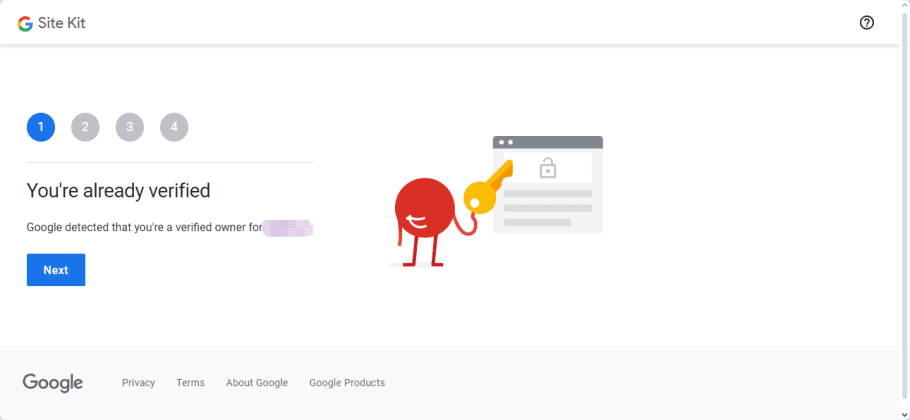
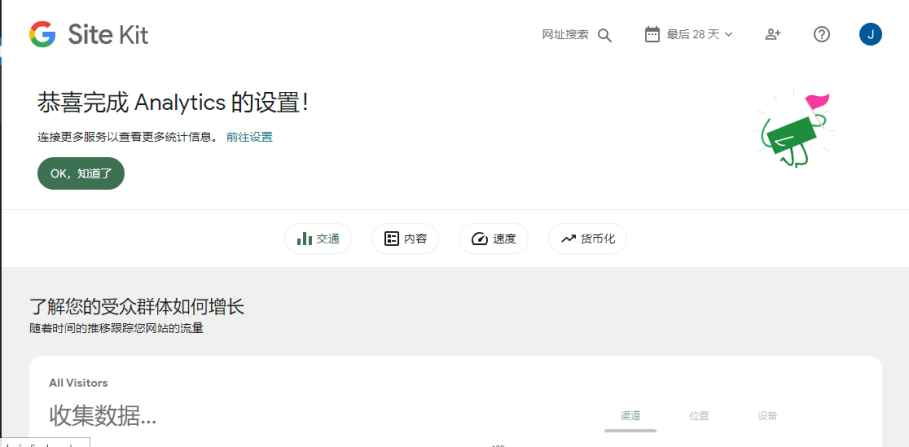
instrucciones paso a paso
Utilicemos v2ray, una herramienta científica de Internet, para hacer que Google Site Kit funcione para mí.
Referencia medioambiental
El entorno del servidor es el siguiente:
- Servidor: AliCloud Lightweight
- Sistema operativo: CentOS 7
- Herramienta de gestión: Panel Pagoda
- Herramientas de conexión a servidores: XShell 7, XFtp7
Descargue e instale v2ray en su servidor en la nube
descargando
Los que dispongan de acceso científico a Internet pueden descargarlo del sitio web oficial:Haga clic para ir directamente a la dirección de descargaPor favor, seleccione el paquete zip adecuado para usted, estoy usando CentOS 7, por favor, seleccione de acuerdo a su entorno de servidor.
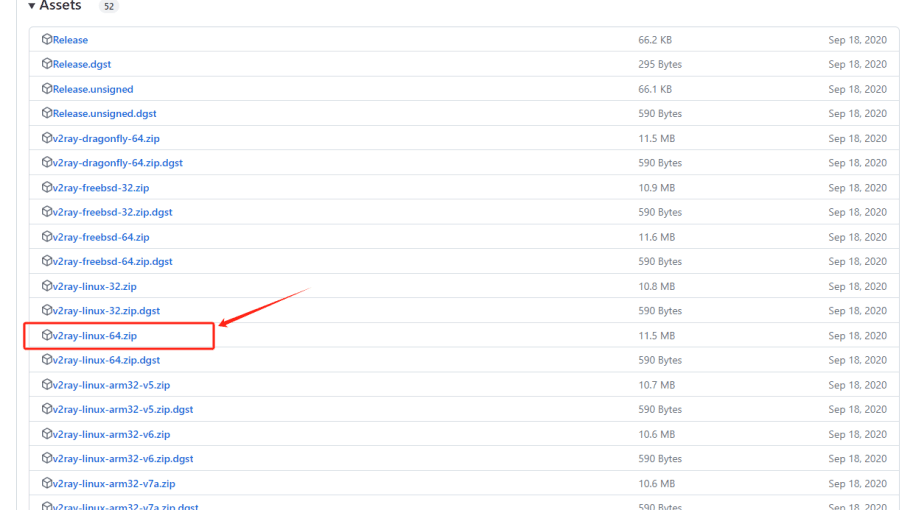
Para quienes no puedan acceder a él, también pueden descargarlo directamente desde este sitio.
montaje
Después de descargar y descomprimir localmente, la lista de archivos se muestra a continuación.
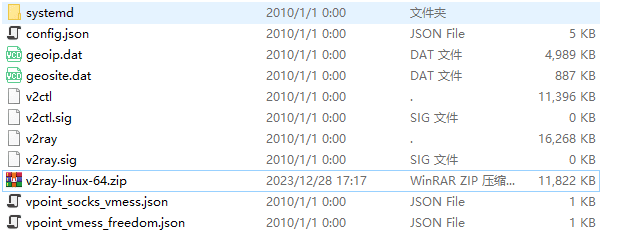
Suba todos estos archivos al servidor, o utilice el comando cp o mv, o utilice herramientas de transferencia de archivos como XFtp, Putty, etc., para mover cada archivo a la ruta apropiada del servidor, y cree carpetas si no hay carpetas, como se muestra en la siguiente tabla.
v2ray 移动到 /usr/local/bin/v2ray
v2ctl 移动到 /usr/local/bin/v2ctl
geoip.dat 移动到 /usr/local/share/v2ray/geoip.dat
geosite.dat 移动到 /usr/local/share/v2ray/geosite.dat
config.json 移动到 /usr/local/etc/v2ray/config.json
access.log 移动到 /var/log/v2ray/access.log
error.log 移动到 /var/log/v2ray/error.log
v2ray.service 移动到 /etc/systemd/system/v2ray.service
v2ray@.service 移动到 /etc/systemd/system/v2ray@.servicezpunto de atención
- 1 Los archivos de registro deben ser de lectura/escritura para todos
- 2 v2ray.service, v2ray@.service También es una buena idea asegurarse de que todo el mundo tiene permisos de lectura y escritura
- 3 Puede especificar la ruta del registro en el archivo de configuración config.json (opcional).
- 4 Una vez finalizado el traslado, es conveniente comprobar una vez el archivo config.json de configuración.
Desde nuestro cliente local Windows v2ray, exporta el archivo de configuración y nombra el archivo exportado config.json (ten en cuenta que el nombre del archivo está todo en minúsculas).
Al exportar, seleccione: Exportar servidor seleccionado como configuración de cliente.
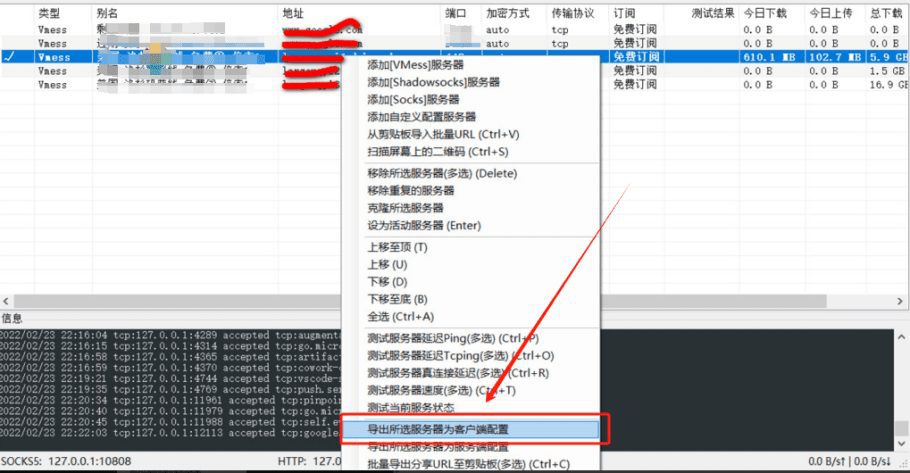
Sobrescriba este archivo con el archivo /usr/local/etc/v2ray/config.json del servidor.
Confirme la información del archivo config.json
Utiliza un editor de archivos, o vim para abrir el archivo config.json, comprueba la dirección del v2ray listener, así como el número de puerto, tipo de protocolo, puedes grabarlo, hacer una copia de seguridad más tarde, y luego según las necesidades personales puedes rellenar la dirección de los registros de acceso y error del v2ray.
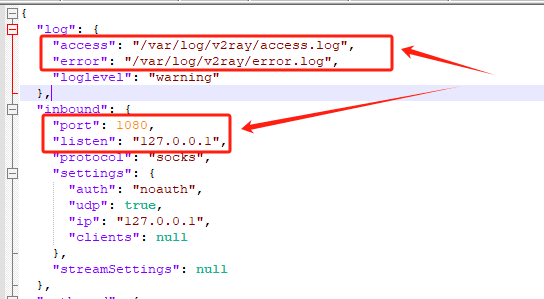
Uso de v2ray
Iniciar v2ray
Si tiene éxito, no vuelve nada a la pantalla.
# 启动V2ray
sudo systemctl start v2rayComprobar el estado de un v2ray
# 检查V2ray状态
sudo systemctl status v2ray
Si tiene éxito, devolverá un resalte verde activo (en funcionamiento).
- Si falla, se devolverá un aviso en rojo, en este momento, por favor, preste atención a comprobar la ruta de cada archivo copiado, si es correcta, cada archivo tiene los permisos de lectura y escritura adecuados, si no está seguro, se recomienda que todos los archivos subidos se establezcan con permisos 777.
Configuración del arranque de v2ray
# 设置V2ray开机自启动
sudo systemctl enable v2raySi tiene éxito, no vuelve nada a la pantalla.
Comprueba si v2ray ya funciona
curl -x socks5://127.0.0.1:1080 https://www.google.com -vSi funciona correctamente, devolverá el código fuente de la página de inicio de Google como se muestra a continuación .
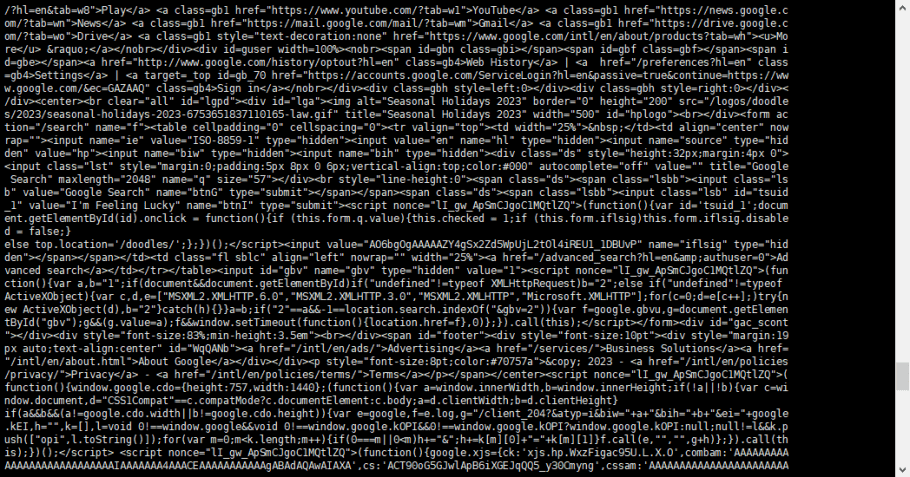
- Es importante señalar aquí que la dirección y el número de puerto del acceso deberán ajustarse según el contenido de su archivo de configuración, que es config.json, especialmente el número de puerto.
- Si muestra un tiempo de espera o no logra establecer una conexión, significa que hay un error de configuración, puede comprobar los registros para averiguar la razón.
Si ha completado este paso, enhorabuena, está a un paso del éxito.
Configurar WordPress para establecer un proxy
Al final del archivo wp-config.php de WordPress, añada la siguiente configuración:
//WordPress 代理服务器配置
define('WP_PROXY_HOST', 'socks://127.0.0.1'); //代理服务器地址
define('WP_PROXY_PORT', '1080'); //代理服务器端口
// 屏蔽通过代理的地址列表(可选)
define('WP_PROXY_BYPASS_HOSTS', '*.wordpress.org'); Atención:
- Revisa tu archivo config.json, si el protocolo de entrada en tu config es socks como el mío, entonces la dirección del servidor proxy necesita ser la misma que la mía. Si tu protocolo es http, entonces necesitas cambiarlo a: http://127.0.0.1
- El número de puerto tiene que ser cambiado de acuerdo a su archivo config.json
- El acceso no tiene que ir a la lista de direcciones (como el sitio Web doméstico) de acuerdo a su situación real para rellenar, entre varias direcciones URL, separadas por comas, tales como: definir ( 『WP_PROXY_BYPASS_HOSTS』, 『*.wordpress.org, *.baidu.com, *.qq.com』);; 『*.wordpress.org, *.baidu.com, *.qq.com』).
¡Enhorabuena, gran trabajo!
© declaración de copyright
Derechos de autor del artículo Círculo de intercambio de inteligencia artificial Todos, por favor no reproducir sin permiso.
Artículos relacionados

Sin comentarios...